Ce post vous guidera comment cacher la section des groupes Facebook de votre timeline publique Facebook.
Les groupes Facebook sont un moyen incroyable d’avoir des discussions basées sur des sujets avec des personnes partageant les mêmes idées. Non seulement vous pouvez avoir une discussion avec les membres du groupe, mais vous pouvez également partager des fichiers, des photos, etc.
Les groupes Facebook sont de trois types basés sur leur confidentialité – Groupe ouvert, Groupe fermé et Groupe secret. Consultez ce post Quelles sont les options de confidentialité pour les groupes pour connaître les bases de la confidentialité pour les groupes.

Mais à moins que le groupe Facebook soit secret, notre adhésion est Publique à tous les utilisateurs. Tous les ” groupes ouverts ” auxquels vous avez adhéré sont visibles sur votre Timeline Facebook publique dans la section ” Groupes “, ce qui signifie que ces groupes sont montrés à tous ceux qui visitent votre timeline, qu’ils soient vos amis ou non. Accédez à votre timeline et cliquez sur ” Afficher en tant que ” dans le menu déroulant. Vous verrez alors votre timeline publique, c’est-à-dire celle qui est visible par le public. Faites défiler vers le bas jusqu’à la section Groupes et vous trouverez ici tous les groupes auxquels vous avez adhéré et ces groupes sont visibles pour chaque utilisateur de Facebook.

Note : Utilisez toujours la fonctionnalité ‘Voir en tant que’ après avoir effectué tout changement dans les paramètres de confidentialité de la timeline car ‘Voir en tant que’ montrera, quelles sont les choses qui sont visibles par le public ou même un ami de vous. Sélectionnez ‘Vues en tant que personne spécifique’ et entrez le nom de l’ami pour voir comment votre timeline se présente à lui/elle et quelles sont les choses visibles pour lui/elle.
Maintenant, vous devez penser, y a-t-il un moyen de cacher ces groupes de la timeline Facebook ? Oui, il y a un paramètre de confidentialité offert par Facebook à partir duquel vous pouvez sélectionner la section qui doit être visible sur votre timeline et à partir de là, vous pouvez facilement cacher la section des groupes.
Comment cacher les groupes Facebook de la timeline publique
Pour cacher tous les groupes que vous avez rejoints, de votre timeline publique Facebook, suivez les étapes ci-dessous.
Etape 1 : Allez sur votre Timeline Facebook et cliquez sur le bouton déroulant ‘Plus’ puis sélectionnez ‘Gérer les sections’ situé en bas OU vous pouvez aller sur l’onglet ‘A propos’ et cliquer sur le bouton crayon et sélectionner ‘Gérer les sections’.
Étape 2 : Ici, vous verrez toutes les sections qui sont visibles sur votre ligne de temps publique, faites défiler jusqu’à ‘Groupes’ , décochez ‘Groupes’ et appuyez sur enregistrer.
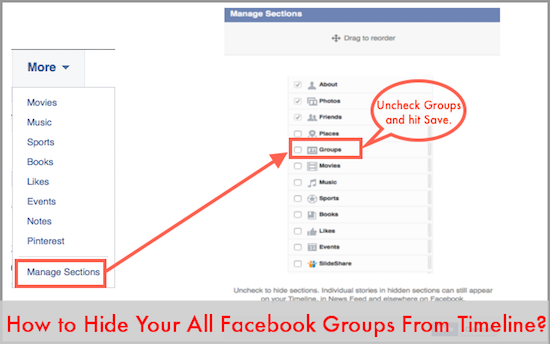
Nous vous recommandons également de masquer des sections comme ‘Lieux’ pour les cacher de votre timeline publique, car il n’y a aucune utilité à montrer les lieux que vous avez visités au public. Ne montrez que les informations dans lesquelles vous êtes à l’aise pour partager avec le public.
Lecture recommandée :
- Guide ultime de la confidentialité et de la sécurité de Facebook
- Pourquoi vous ne devriez pas installer les applications de divertissement de Facebook ?
-
Comment retirer votre nom des publicités sociales de la barre latérale de Facebook
- 1000+ symboles Facebook que vous pouvez utiliser dans les statuts, les messages, les commentaires
- Liste de toutes les touches de raccourci du clavier de Facebook
Conseil bonus : Vous pouvez également changer l’ordre dans lequel la section doit être affichée sur votre timeline en utilisant le bouton de glisser-déposer à quatre flèches affiché sur chaque section.
C’est tout. Vous avez réussi à supprimer les groupes de votre timeline. Vérifiez-le une fois de plus en utilisant la fonction ” Views As “. Partagez cet article avec vos amis et restez abonné à notre newsletter pour recevoir nos mises à jour gratuites directement dans votre boîte de réception. Et n’oubliez pas de rejoindre notre groupe Facebook ici.